Pagina Inhoudsopgave
Bijgewerkt op Jul 30, 2025
Zoals we weten, kan één fysieke schijf in verschillende partities worden verdeeld (de stationsletters zoals C:, of D:), ze worden ook "volumes" genoemd. Zodra een harde schijf in verschillende partities is verdeeld, kunnen mappen en bestanden van verschillende categorieën in verschillende partities worden opgeslagen. Meer partities bieden meer controle, maar te veel kan omslachtig en onoverzichtelijk worden.
Veel gebruikers hebben de ervaring dat het systeem een partitie niet kan vinden. Het probleem kan optreden als de partitie beschadigd is, verwijderd of om andere redenen verloren is gegaan. En in deze situatie, als je toegang wilt tot je bestanden op deze partitie, moet je eerst een partitieherstel- of reparatieoplossing vinden. Vervolgens moet je deze gebruiken om je partities in oude staat te herstellen, hier helpen wij je bij met een stap voor stap gids.
Herstel een beschadigde of verloren partitie met behulp van EaseUS partitie herstel software
Wanneer je de partitie die je nodig hebt niet kan vinden in Windows Schijfbeheer, ben je misschien bang dat je deze hebt verloren en de gegevens erop verloren zijn gegaan. Maak je niet druk. Eigenlijk is de partitie niet echt verloren, zelfs als de partitietabel door een virus is vernietigd of als deze per ongeluk is verwijderd, je kan altijd je verwijderde partitie terughalen.
Download het partitie herstel programma - EaseUS Partition Master. Deze software kan je helpen bij het herstellen van beschadigde partities. We raden je aan dat je een back-up maakt van je gegevens in het geval van een ongeluk. Na het maken van een back-up kan je beginnen met de onderstaande gids voor het herstellen van je partitie.
Zo kan je je partitie terughalen:
Stap 1. Open EaseUS Partition Master en klik op Wizard, kies vervolgens de partitie herstel wizard.
Je krijgt het volgende welkoms-scherm te zien, druk op "Volgende" om door te gaan.
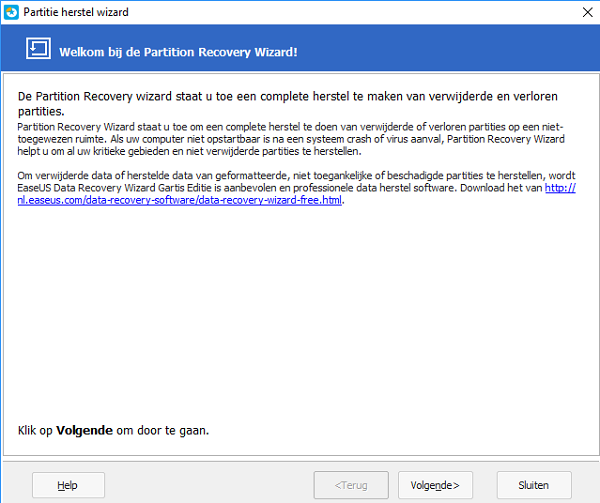
Stap 2. Vervolgens kan je kiezen uit automatisch herstellen, of handmatig.
Wij verkiezen automatisch vanwege het herstelgemak, druk vervolgens op "Volgende" te beginnen.
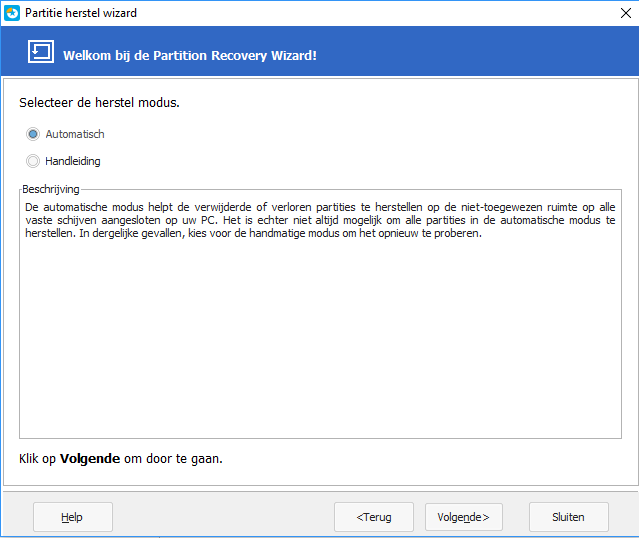
Stap 3. Selecteer vervolgens de beschadigde of verloren partitie, wacht tot de scan klaar is, en klik "Volgende".
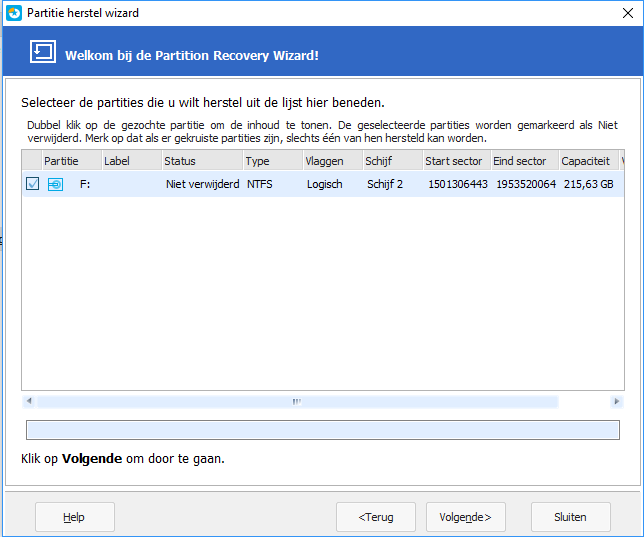
Stap 4. EaseUS Partition Master geeft je een voorbeeldweergave van hoe je partitie-opzet er uit gaat zien, controleer deze en klik "Doorgaan".
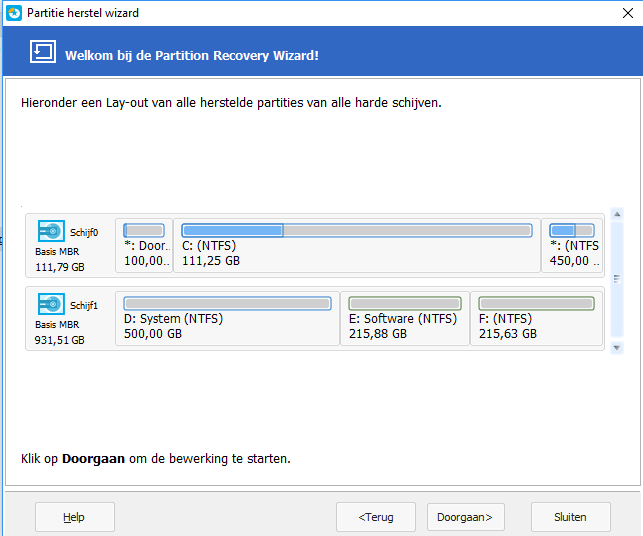
Stap 5. De software repareert en herstelt nu de partities die je hebt toegewezen, wacht tot je het volgende scherm krijgt en klik "OK".
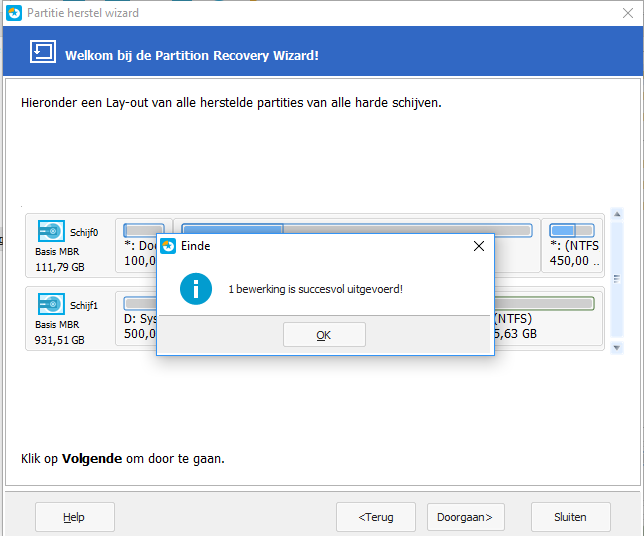
Stap 6. Gefeliciteerd! Je partities zijn weer helemaal als vanouds en klaar om te gebruiken.
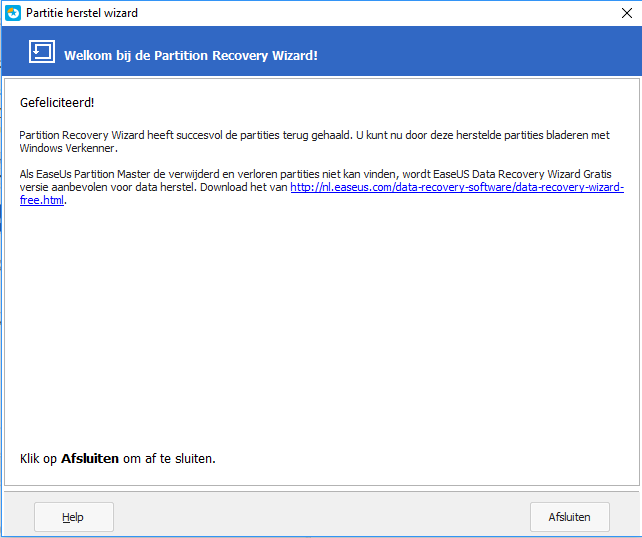
Hoe kunnen wij u helpen?
Gerelateerde artikelen
-
Krijg EaseUS Partition Master-sleutel (v16.0) in 2022 | Geen kraken
![author icon]() Tina/2025/07/30
Tina/2025/07/30 -
Hoe u het probleem kunt oplossen dat de SSD in het BIOS wordt weergegeven, maar niet in Windows 💡
![author icon]() Tina/2025/07/30
Tina/2025/07/30 -
Kan SD-kaart niet formatteren naar FAT32? Dit is de reden en hoe u dit probleem kunt oplossen
![author icon]() Tina/2025/07/30
Tina/2025/07/30 -
Hoe u een niet-toegewezen partitie in Windows 11/10/7 kunt samenvoegen
![author icon]() Tina/2025/07/30
Tina/2025/07/30
EaseUS Partition Master

Beheer partities en optimaliseer schijven efficiënt
